Зачем обновлять андроид и нужно ли вообще это делать. Что делать, если iPhone завис при обновлении
Процедура обновления IOS – это стандартная опция, которая выполняется автоматически на всех IPhone. Регулярная установка новой версии прошивки позволяет поддерживать телефон в безопасности и предотвращает возникновение ошибок в айфоне. Рассмотрим детальнее, что делать, когда iPhone завис при обновлении.
Пользователи мобильной IOS могут обновить свой гаджет одним из нескольких способов:
- «По воздуху». Этот вариант подразумевает беспроводное скачивание новой прошивки из сервера и её дальнейшую установку;
- С помощью iTunes. Подключив девайс к десктопной версии ITunes, вы тоже сможете загрузить и установить последние апдейты IOS на свое устройство.
Причины зависания айфона в процессе обновления
В ходе обеих видов обновления нередко возникают ошибки. Они могут быть связаны с:
- Плохим соединением. Возможно, телефон не может загрузить пакет ПО или же скачивание было внезапно остановлено. Из-за этого процесс прошивки останавливается, а телефон зависает и не включается;
- Несовместимость настроек. На некоторых устройствах с джейлбрейком новые прошивки могут не устанавливаться из-за нарушения пользовательского соглашения. Также, установленный джейлбрейк может внести изменения в наименования аппаратных идентификаторов айфона. Эти параметры проверяет сервер в процессе скачивания обновления;
- Внезапным отключением телефона от компьютера или нехваткой заряда аккумулятора. Также, сбой может спровоцировать внутренняя ошибка в программе iTunes.
Помните! Выполняя обновление прошивки, всегда следите за уровнем заряда устройства. Разряженная батарея может стать причиной прерывания соединения с сервером.
Восстановление телефона
Если ваш айфон завис во время обновления и на дисплее не появилось сообщение о просьбе подключить его к ITunes, восстановление можно выполнить в автоматическом режиме. Достаточно подключить телефон к зарядке и выполнить его перезагрузку.
Для этого нажмите на кнопки Домой и Питание одновременно. Через несколько секунд на экране появится значок яблока. Это означает, что работа гаджета восстановлена. Скорее всего, прошивку установить не удалось, поэтому после включения в айфоне будет старая версия IOS. Советуем попробовать загрузить апдейт еще раз.

Часто IPhone может не реагировать на попытку автоматического восстановления. В таком случае, его работу можно возобновить через iTunes. Следуйте инструкции:
- Выполните подключение гаджета к компьютеру и откройте приложение ITunes;
- Даже если в прошлый раз телефон завис именно на этапе установки апдейта через Айтюнс, попытайтесь снова запустить процесс прошивки. Для этого выберите вкладку основных настроек и нажмите на клавишу «Обновить»;
![]()
- Теперь дождитесь, пока на экране смартфона не появиться значок подключения к ITunes. Если он не возникает автоматически. Зажмите клавиши Питания и Домой на несколько секунд;
- Подтвердите пользовательское соглашение (появляется на экране компьютера) и начните процесс повторной установки новой ОС.
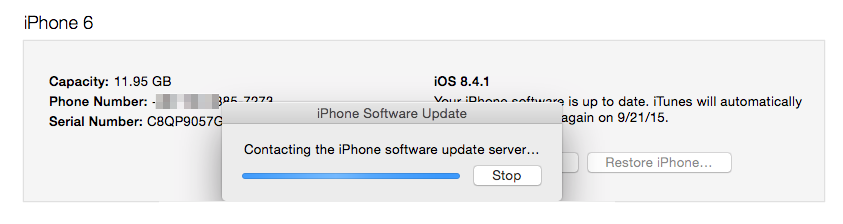
Повторный запуск обновления позволяет возобновить прошлую остановку без потери пользовательских данных и файлов. Если в ITunes вы нажмете клавишу «Восстановить» вместо «Обновить», вся информация на айфоне будет удалена. Смартфон перезагрузится, и вы получите гаджет с заводской версией IOS. Несмотря на удаление информации юзеров, восстановление через ITunes является наиболее эффективным способом, который быстро возвращает телефон к жизни.
Любое обновление операционки — это грубое вмешательство в работу системы. Ни для кого не секрет, что обновления могут навредить смартфону, если устройство не готово к изменениям. Если вы собираетесь обновить Андроид ОС, то вам стоит выполнить все ниже написанные подсказки, которые помогут новому обновлению не убить окончательно ваш девайс.
Мы долго ждали, и вот, Android Lollipop стал доступен для скачивания с этого понедельника, а именно с 3 ноября. Конечно, любой пользователь бы хотел получить обновление ка можно быстрее, но перед любыми манипуляциями, особенно необратимыми, следует убедиться, что ваше устройство готово к замене настроек и основных конфигурационных файлов, чтобы потом судорожно не искать способы восстановиться из бекапа и качать более раннюю прошивку. С каждым обновлением появляются новые и интересные функции, но если вы не продвинутый пользователи то не допускайте паники, просто убедитесь, что выполнили перед обновлением следующие 10 шагов, чтобы обновиться быстро и безболезненно.
Эти 10 действий следует выполнять перед любым обновлением Андроида, особенно при переходе на новую ветку, как сейчас, с ветки 4 на ветку 5.
Сканирование на наличие вредоносных программ
Очевидно, что такое сканирование необходимо проводить время от времени, но особенно важно сделать это в качестве подготовки своего телефона к обновлению. Вредоносное программное обеспечение может остановить установку нового обновления или сделать некоторые приложения непригодным для использования. Если сканирование действительно показывает что устройство заражено, не забудьте удалить все файлы, которые содержат вредоносный код.
Удалите остатки файлов
Если вам приходилось работать с файлами на телефоне и вы устанавливали и удаляли приложения, то есть вероятность, что они оставили после себя некоторые части файлов. Хотя они и не будут занимать так уж много места, если рассматривать их по отдельности, знайте, что чем больше мелких файлов, тем сложнее операционной системе с ними работать. Всевозможный мусор может вызвать замедление работы при обновлении да и весь этот ворох обрезков, вероятно, окажет в целом влияние на производительность. Используйте приложения для очистки кеша и приложения для очистки мусора и безвозвратного удаления его с девайса.
Проверьте наличие обновлений на официальных источниках
Можно, конечно, искать обновления на сайтах и форумах, но лучше всего проверить обновления из специального пункта проверки в меню смартфона. Так вы избежите ошибок в написании модели и версии девайса.
Храните реквизиты в надежных местах
Делайте копии важных документов а также информацию о логинах и паролях ваших учетных записей, которые вы храните на своем смартфоне. Какие-то приложения могут оказаться несовместимыми, и этот факт принесет много неудобств.
Зарядка аккумулятора
Это может показаться очевидным, но это жизненно необходимо, ваша батарея аккумулятора должна быть заряжена на не менее чем 50 процентов. Процесс обновления будет жестко расходовать заряд аккумулятора. Игнорирование этого факта при обновлении грозит окирпичиванием девайса.
Использование Cloud
Облако может играть жизненно важную роль в подготовке вашего Android смартфона к обновлению операционной системы. Если вы не разведчик и не агент спецслужб, то это идеальное место, для хранения ваших больших медиа-файлов, которые вы хотите сохранить, но знайте, что загрузка файлов на облако займет достаточное количество времени и потребует широкий канал Интернета. Но это того стоит. Файлы будут в сохранности.
Перемещение информации на SD-карту
Если вы используете микро SD карту наряду с внутренней памятью вашего устройства, вы можете перемещать туда целый ряд файлов, чтобы обезопасить их пред удалением. Лучше перестраховаться, а потом вернуть все файлы назад, после обновления.
Проведите ревизию файлов
Проверьте содержимое всех файлов на вашем девайсе, с помощью встроенного приложения Диспетчер файлов. Когда ставится новая ОС, она может некоторые файлы, сохраненные во внутренней памяти устройства.
Избегайте дублирования контактов
Когда обновятся версии программ и приложений, вы можете обнаружить, что в телефонной книге появились контакты, загруженные из Facebook или из почтового ящика. Вы должны будете пойти в список контактов в телефоне и вручную удалять любые дублированные контакты. Отключите функцию синхронизации ваших учетных записей социальных сетей, чтобы не допустить этого в будущем.
10. А может стоит схитрить?
А если вы не тот самый счастливчик с современным девайсом и на ваше устройство еще нет обновления операционной системы Андроид? Можно конечно же, удариться во все тяжкие и накачать себе пришивок из непроверенных источников. А можно проставить себе несколько приложений, из релиза Android Lollipop, которые есть в открытом доступе. Например, Lollipop Lockscreen доступно для скачивания отдельно и будет прекрасно взаимодействовать с экраном блокировки. Тот же LockScreen работает отлично на любом устройстве, мы проводили тесты. Пользователи также могут проставить себе новую клавиатуру, мелодии дозвона и другое в Play магазине Google, до того как поставят себе обновление операционной системы.
Берегите свои девайсы.
В среду после презентации iPhone 7 и iPhone 7 Plus, компания Apple выпустила обновление iOS 10 Golden Master (GM) для разработчиков с последующим выпуском публичной бета-версии на следующий день. Финальная версия iOS 10 вышла 13 сентября.
Все очень ждали выхода новой прошивки, но как это часто бывает с выходом нового ПО, появляются ошибки, препятствующие установке. Так например сегодня многие пользователи столкнулись с ошибкой “Сбой Обновления ПО”, которая появилась при установке iOS 10 по воздуху (OTA).
Это одна из наиболее распространенных проблем, с которыми сталкиваются пользователи при обновлении до новой версии iOS. Данная ошибка встречалась при обновлении iOS 8 и iOS 9.
Ошибка содержит:
Сбой Обновления ПО
Произошла ошибка при загрузке «iOS 10».
Если вы столкнулись с этой проблемой, то к счастью, у нас есть несколько решений этой проблемы.
Решение 1: Попробуйте еще раз
При появлении всплывающего окна с ошибкой, вам будет предложено два варианта - “Закрыть” и “Настройки”. Нажмите кнопку Закрыть, чтобы закрыть сообщение об ошибке, подождите пару минут, а затем снова приступите к установке iOS 10.
Решение 2: Подождите несколько часов
С выходом финальной версии iOS, миллионы пользователей пытаются скачать и установить iOS 10. Огромное количество трафика направляется на сервера Apple, это означает, что обязательно будут какие-то задержки. Поэтому лучше подождать в течение нескольких часов или дней, пока нагрузка на их сервера не уменьшится.
Решение 3: Обновление до iOS 10 с помощью iTunes
Если ни один из вышеупомянутых способов не помог, то попробуйте подключить ваше устройство к компьютеру и запустить iTunes. Затем на вкладке “Обзор” нажмите кнопку Обновить .
Решение 4: Установка iOS 10 с помощью IPSW файла
В крайнем случае, вы можете вручную загрузить файл IPSW iOS 10 и использовать его для обновления устройства. Обычно это решает проблему, так как вы не зависите от серверов Apple.
Этот метод рекомендуется для опытных пользователей, так как она требует от вас обновления до iOS 10 вручную. Если вы обычный пользователь, то лучше подождите несколько часов и попробуйте обновление снова. Если же вам не терпится получить iOS 10 прямо сейчас, то следуйте нижеприведенной инструкции, чтобы скачать и установить iOS 10 с использованием IPSW-файлов:
- Скачайте IPSW-файл iOS 10 для вашего устройства. Убедитесь, что вы скачали правильный файл IPSW, который соответствует вашей модели устройства.
iOS 10 для iPhone
- iPhone SE – iPhoneSE_10.0.1_14A403_Restore.ipsw
- iPhone 6s, iPhone 6 – iPhone_4.7_10.0.1_14A403_Restore.ipsw
- iPhone 6s Plus, iPhone 6 Plus – iPhone_5.5_10.0.1_14A403_Restore.ipsw
- iPhone 5s – iPhone_4.0_64bit_10.0.1_14A403_Restore.ipsw
- iPhone 5, iPhone 5c – iPhone_4.0_32bit_10.0.1_14A403_Restore.ipsw
iOS 10 для iPad
- 9.7‑inch iPad Pro – iPadPro_9.7_10.0.1_14A403_Restore.ipsw
- 12.9‑inch iPad Pro – iPadPro_12.9_10.0.1_14A403_Restore.ipsw
- iPad mini 4, iPad Air 2, iPad mini 3 –iPad_64bit_TouchID_10.0.1_14A403_Restore.ipsw
- iPad Air, iPad mini 2 – iPad_64bit_10.0.1_14A403_Restore.ipsw
- iPad (4th generation Model) – iPad_32bit_10.0.1_14A403_Restore.ipsw
iOS 10 для iPod touch
- iPod touch 6th generation – iPodtouch_10.0.1_14A403_Restore.ipsw
- Подключите ваш iPhone, iPad или iPod Touch к компьютеру.
- Пройдите в раздел обновлений iTunes.
- Зажмите кнопку Option/Alt (на Mac) или Shift (на Windows) и нажмите кнопку «Обновить». Если же вы хотите полностью очистить iPhone, чтобы получить «голую» iOS 10 без каких-либо данных, то вместо кнопки «Обновить» нажмите на «Восстановить», при этом зажимая кнопку Option/Alt (на Mac) или Shift (на Windows).
- Выберите нужный, скачанный ранее ipsw-файл.
Это были все способы решения ошибки “Сбой Обновления ПО”. Получилось ли у вас решить эту проблему?
Если вы нашли ошибку, пожалуйста, выделите фрагмент текста и нажмите Ctrl+Enter.
Несмотря на всю кажущуюся безглючность iPhone, iPad и iPod touch, даже мобильные устройства Apple могут зависнуть при обновлении, в особенности, если вы следите за ходом разработки новых версий iOS и всегда устанавливаете себе . В этой инструкции мы расскажем что делать, если iPhone завис при обновлении и как своими силами вернуть устройство к жизни.
Зависание iPhone, iPad или iPod touch при установке новой версии iOS, либо же откате на одну из доступных предыдущих сборок, может быть вызвано целым рядом причин. При этом самое печальное, что пользователь со своей стороны повлиять на процесс установки может минимально - ему нужно лишь не отключать устройство и не отсоединять его от компьютера в случае, если прошивка устанавливается через iTunes.
Зато после того, как сбой случился владельцу мобильного устройства можно выполнить целый ряд действий, направленных на спасение терпящего бедствие гаджета. Начинать рекомендуется с простейшего.
Что делать, если iPhone завис при обновлении - выполните принудительную перезагрузку
Мы рассматриваем ситуацию, когда iPhone именно завис и смартфон никаких призывов к действию, вроде требования подключить к iTunes, не совершает. В случаях когда изображение на экране устройства замерло может помочь банальная принудительная перезагрузка.
 Для этого вам нужно одновременно зажать кнопки Домой
и Питание
и держать их до тех пор, пока на экране не появится логотип Apple. В зависимости от серьезности сбоя, зависшая картинка может смениться тем самым значком подключения к iTunes и это значит, что новая версия iOS, к сожалению, не смогла установиться правильно.
Для этого вам нужно одновременно зажать кнопки Домой
и Питание
и держать их до тех пор, пока на экране не появится логотип Apple. В зависимости от серьезности сбоя, зависшая картинка может смениться тем самым значком подключения к iTunes и это значит, что новая версия iOS, к сожалению, не смогла установиться правильно.
Что делать, если iPhone завис при обновлении - восстановите смартфон через iTunes
В случае, если принудительная перезагрузка проблему исправить не помогла или же на экране появилось уведомление о необходимости восстановить смартфон через iTunes, у нас не остается другого выхода как подключить устройство к компьютеру для последующего восстановления.
Процесс восстановления выполняется несложно:
Шаг 1. Подключите iPhone, iPad или iPod touch к компьютеру и запустите iTunes
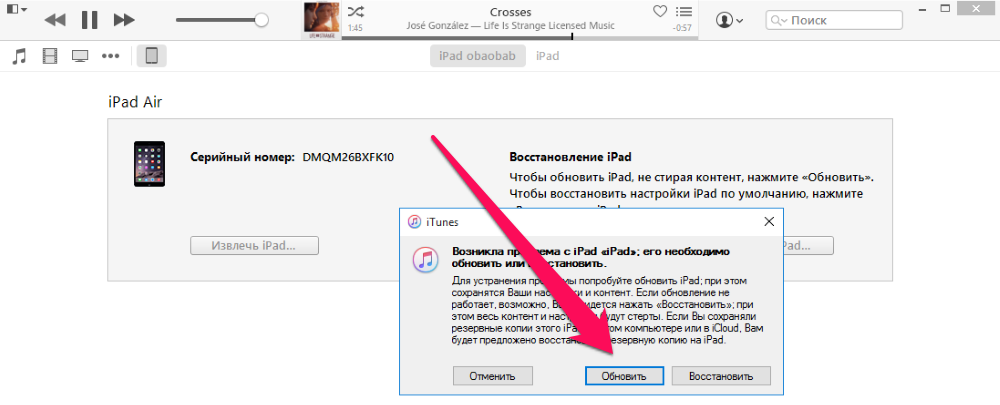
Шаг 2. Если устройство еще не введено в режим восстановления, зажмите кнопки Домой и Питание и удерживайте их до тех пор, пока на экране не появится иконка iTunes (как на изображении ниже)
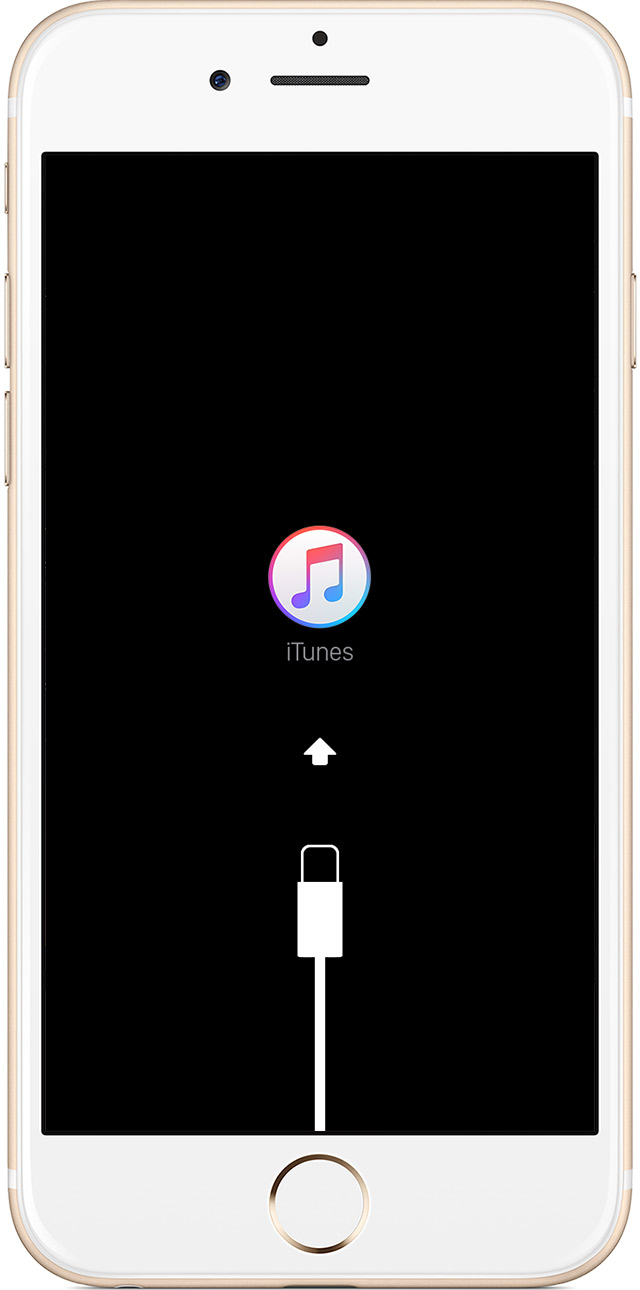 Шаг 3. Нажмите на кнопку «Обновить
», подтвердите начало операции и дождитесь ее окончания
Шаг 3. Нажмите на кнопку «Обновить
», подтвердите начало операции и дождитесь ее окончания
Важно: в случае обновления вы попытаетесь переустановить iOS без потери данных. Если же вы выберете восстановление, то весь контент и настройки будут стерты.
Примечание: процесс может занять довольно длительное время, поскольку первоначально iTunes будет скачивать необходимую версию iOS с серверов Apple.
После окончания процесса восстановления на ваш iPhone, iPad или iPod touch будет установлена последняя доступная версия iOS.
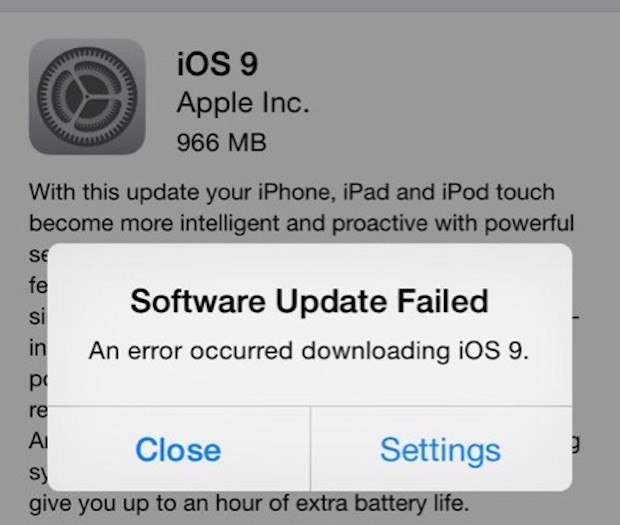
 Ключи запуска 1с 8.3 из командной строки. Развитие режима агента конфигуратора. Команды, существующие в пакетном режиме
Ключи запуска 1с 8.3 из командной строки. Развитие режима агента конфигуратора. Команды, существующие в пакетном режиме Ошибка: попытка вставки неуникального значения в уникальный индекс: microsoft sql server
Ошибка: попытка вставки неуникального значения в уникальный индекс: microsoft sql server Вывод печатных форм с запросом данных в форму "Печать документов" из подсистемы БСП "Печать"
Вывод печатных форм с запросом данных в форму "Печать документов" из подсистемы БСП "Печать"